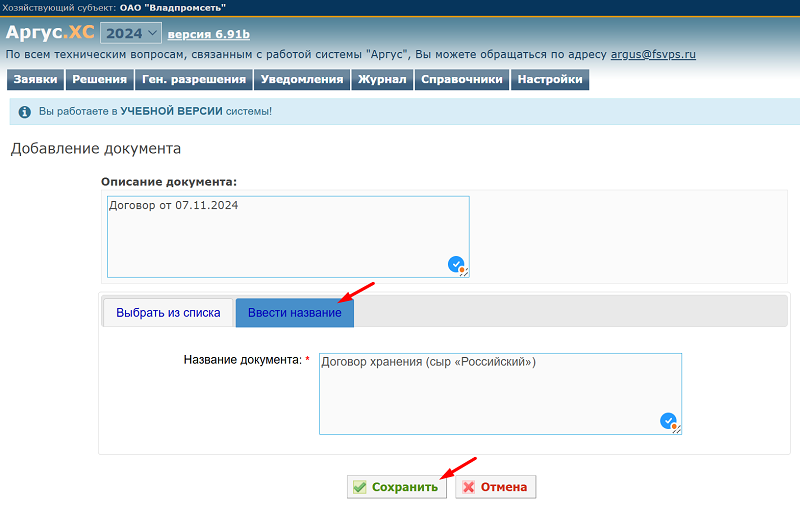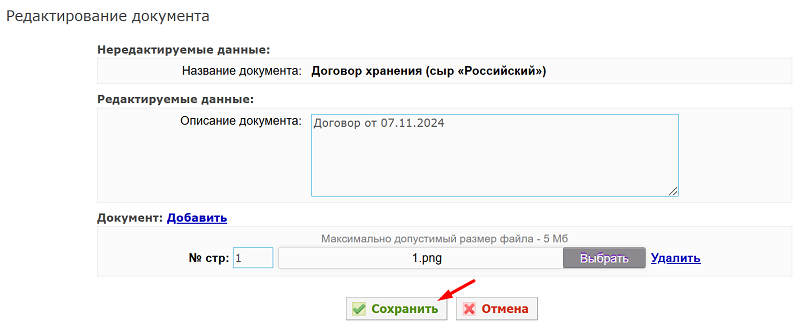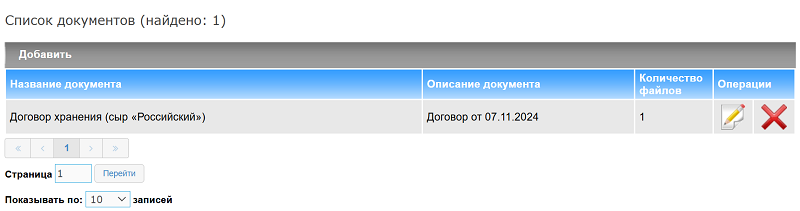Добавление документов в личный кабинет в Аргус.ХС: различия между версиями
м (→См. также) |
|||
| (не показана 21 промежуточная версия 3 участников) | |||
| Строка 1: | Строка 1: | ||
== Предназначение операции == | == Предназначение операции == | ||
Операция предназначена для загрузки файлов документов, используемых при создании заявок, в личный кабинет с целью упрощения процесса их создания. | Операция предназначена для загрузки файлов документов, используемых при создании заявок, в личный кабинет с целью упрощения процесса их создания. | ||
При неоднократном использовании в заявках одного и того же документа, достаточно один раз загрузить его в личный кабинет, а при создании заявок выбирать нужный документ из списка загруженных (операция исключает необходимость повторной загрузки файлов документа). | При неоднократном использовании в заявках одного и того же документа, достаточно один раз загрузить его в личный кабинет, а при создании заявок выбирать нужный документ из списка загруженных (операция исключает необходимость повторной загрузки файлов документа). | ||
== Предусловия и подготовительные действия == | == Предусловия и подготовительные действия == | ||
Для выполнения операции необходимо следующего условия: | Для выполнения операции необходимо соблюдение следующего условия: | ||
# Пользователь должен иметь доступ к подсистеме [[Подсистема хозяйствующего субъекта (Аргус.ХС)|'''«Аргус.ХС»''']]. | # Пользователь должен иметь доступ к подсистеме [[Подсистема хозяйствующего субъекта (Аргус.ХС)|'''«Аргус.ХС»''']]. | ||
Для реализации функции средствами подсистемы необходимо выполнить следующие действия: | Для реализации функции средствами подсистемы необходимо выполнить следующие действия: | ||
| Строка 12: | Строка 11: | ||
# Выбрать обслуживаемый хозяйствующий субъект. | # Выбрать обслуживаемый хозяйствующий субъект. | ||
# Открыть раздел '''«Настройки»'''. | # Открыть раздел '''«Настройки»'''. | ||
# Открыть подраздел '''«Документы»'''. | |||
== Основные действия == | == Основные действия == | ||
| Строка 20: | Строка 19: | ||
# Укажите название документа. Название можно выбрать следующими способами (рис. 1): | # Укажите название документа. Название можно выбрать следующими способами (рис. 1): | ||
#:* Выбрать из списка, вкладка '''«Выбрать из списка»'''. | #:* Выбрать из списка, вкладка '''«Выбрать из списка»'''. | ||
#:* Ввести вручную, вкладка '''«Ввести название»'''.<br>[[Image:Argus hs dobawlenie | #:* Ввести вручную, вкладка '''«Ввести название»'''.<br>[[Image:Argus hs dobawlenie dokumenta2.png|center|frame|Рис. 1. Добавление документа в подсистеме «Аргус.ХС» (08.11.2024 Версия: 6.90)]]<br> | ||
# Нажмите на кнопку '''«Сохранить»'''. В результате откроется страница редактирования документа. | # Нажмите на кнопку '''«Сохранить»'''. В результате откроется страница редактирования документа. | ||
# На открывшейся странице для загрузки файла документа нажмите на ссылку '''«Выбрать»'''. | # На открывшейся странице для загрузки файла документа нажмите на ссылку '''«Выбрать»'''. | ||
#:* Если документ состоит из нескольких страниц, для загрузки файлов каждой из последующих нажмите на ссылку '''«Добавить»''' в строке '''«Документ»''', затем на кнопку '''«Выберите файл»''' и загрузите файлы по аналогии с первым.<br>Названия загруженных файлов будут отображены рядом с кнопками выбора, через которые они были загружены (рис. 2).<br>[[Image: | #:* Если документ состоит из нескольких страниц, для загрузки файлов каждой из последующих нажмите на ссылку '''«Добавить»''' в строке '''«Документ»''', затем на кнопку '''«Выберите файл»''' и загрузите файлы по аналогии с первым.<br>Названия загруженных файлов будут отображены рядом с кнопками выбора, через которые они были загружены (рис. 2).<br>[[Image: argus_hs_redaktirowanie_dokumenta3.png|center|frame|Рис. 2. Редактирование документа в подсистеме «Аргус.ХС» (08.11.2024 Версия: 6.90)]]<br> | ||
# Нажмите на кнопку '''«Сохранить»''' для сохранения документа в личном кабинете. Откроется страница '''«Список документов»'''. | # Нажмите на кнопку '''«Сохранить»''' для сохранения документа в личном кабинете. Откроется страница '''«Список документов»'''. | ||
== Заключительные действия == | == Заключительные действия == | ||
На странице просмотра списка документов после их добавления доступны следующие функции (рис. 3): | |||
На странице просмотра списка документов после их добавления доступны следующие функции: | |||
:* '''«Редактировать сведения»''' (пиктограмма «карандаш» в колонке '''«Операции»''') — добавление/удаление файлов документа, а также изменение его описания; | :* '''«Редактировать сведения»''' (пиктограмма «карандаш» в колонке '''«Операции»''') — добавление/удаление файлов документа, а также изменение его описания; | ||
:* '''«Удалить»''' (пиктограмма «красный крестик» в колонке '''«Операции»''') | :* '''«Удалить»''' (пиктограмма «красный крестик» в колонке '''«Операции»''') — удаление документа из личного кабинета. | ||
<br>[[Image:Argus hs spisok dokumentow4.png|center|frame|Рис. 3. Страница просмотра списка документов в подсистеме «Аргус.ХС» (08.11.2024 Версия: 6.90)]]<br> | |||
После добавления документа в личный кабинет при [[Создание заявок на ввоз/вывоз продукции в Аргус.ХС#Добавление документов|добавлении документов в заявку]], его название будет отображено на вкладке '''«Выбрать из настроек»'''. | |||
[[#top|Вернуться к началу ↑]] | [[#top|Вернуться к началу ↑]] | ||
== Исключительные ситуации == | |||
По техническим вопросам, связанным с работой системы '''«Аргус»''', обращаться по электронной почте на адрес [mailto:argus@fsvps.ru argus@fsvps.ru]. | |||
== Ресурсы == | == Ресурсы == | ||
| Строка 38: | Строка 41: | ||
== Ссылки == | == Ссылки == | ||
http://argus.vetrf.ru/hs | * http://argus.vetrf.ru/hs — Веб-интерфейс подсистемы «Аргус.ХС». | ||
== См. также == | == См. также == | ||
[[Создание_заявок_на_ввоз/вывоз_продукции_в_Аргус.ХС|Создание заявок на ввоз/вывоз продукции в Аргус.ХС]] | * [[Создание заявок на ввоз/вывоз продукции в Аргус.ХС#Добавление документов|Добавление документов в заявку на ввоз/вывоз продукции в Аргус.ХС]] | ||
[[Подача_заявок_на_получение_сертификата_для_вывоза_продукции_в_Аргус.ХС|Подача заявок на получение сертификата для вывоза продукции в Аргус.ХС]] | * [[Создание_заявок_на_ввоз/вывоз_продукции_в_Аргус.ХС|Создание заявок на ввоз/вывоз продукции в Аргус.ХС]] | ||
[[Подсистема_хозяйствующего_субъекта_(Аргус.ХС)|Подсистема хозяйствующего субъекта (Аргус.ХС)]] | * [[Подача_заявок_на_получение_сертификата_для_вывоза_продукции_в_Аргус.ХС|Подача заявок на получение сертификата для вывоза продукции в Аргус.ХС]] | ||
[[Автоматизированная_система_Аргус|Автоматизированная система Аргус]] | * [[Подсистема_хозяйствующего_субъекта_(Аргус.ХС)|Подсистема хозяйствующего субъекта (Аргус.ХС)]] | ||
* [[Автоматизированная_система_Аргус|Автоматизированная система Аргус]] | |||
[[#top|Вернуться к началу ↑]] | [[#top|Вернуться к началу ↑]] | ||
Текущая версия на 11:59, 8 ноября 2024
Предназначение операции
Операция предназначена для загрузки файлов документов, используемых при создании заявок, в личный кабинет с целью упрощения процесса их создания.
При неоднократном использовании в заявках одного и того же документа, достаточно один раз загрузить его в личный кабинет, а при создании заявок выбирать нужный документ из списка загруженных (операция исключает необходимость повторной загрузки файлов документа).
Предусловия и подготовительные действия
Для выполнения операции необходимо соблюдение следующего условия:
- Пользователь должен иметь доступ к подсистеме «Аргус.ХС».
Для реализации функции средствами подсистемы необходимо выполнить следующие действия:
- Осуществить вход в подсистему «Аргус.ХС».
- Выбрать обслуживаемый хозяйствующий субъект.
- Открыть раздел «Настройки».
- Открыть подраздел «Документы».
Основные действия
Для осуществления в подсистеме «Аргус.ХС» операции по добавлению документа в личный кабинет должны быть выполнены следующие шаги:
- Нажмите на кнопку «Добавить» на странице просмотра списка документов. В результате откроется страница «Добавление документа».
- На открывшейся странице при необходимости добавьте описание документа в блоке «Описание документа».
- Укажите название документа. Название можно выбрать следующими способами (рис. 1):
- Выбрать из списка, вкладка «Выбрать из списка».
- Ввести вручную, вкладка «Ввести название».
- Нажмите на кнопку «Сохранить». В результате откроется страница редактирования документа.
- На открывшейся странице для загрузки файла документа нажмите на ссылку «Выбрать».
- Если документ состоит из нескольких страниц, для загрузки файлов каждой из последующих нажмите на ссылку «Добавить» в строке «Документ», затем на кнопку «Выберите файл» и загрузите файлы по аналогии с первым.
Названия загруженных файлов будут отображены рядом с кнопками выбора, через которые они были загружены (рис. 2).
- Если документ состоит из нескольких страниц, для загрузки файлов каждой из последующих нажмите на ссылку «Добавить» в строке «Документ», затем на кнопку «Выберите файл» и загрузите файлы по аналогии с первым.
- Нажмите на кнопку «Сохранить» для сохранения документа в личном кабинете. Откроется страница «Список документов».
Заключительные действия
На странице просмотра списка документов после их добавления доступны следующие функции (рис. 3):
- «Редактировать сведения» (пиктограмма «карандаш» в колонке «Операции») — добавление/удаление файлов документа, а также изменение его описания;
- «Удалить» (пиктограмма «красный крестик» в колонке «Операции») — удаление документа из личного кабинета.
После добавления документа в личный кабинет при добавлении документов в заявку, его название будет отображено на вкладке «Выбрать из настроек».
Исключительные ситуации
По техническим вопросам, связанным с работой системы «Аргус», обращаться по электронной почте на адрес argus@fsvps.ru.
Ресурсы
Временные затраты на добавление одного документа в личный кабинет составляют не более одной минуты.
Ссылки
- http://argus.vetrf.ru/hs — Веб-интерфейс подсистемы «Аргус.ХС».